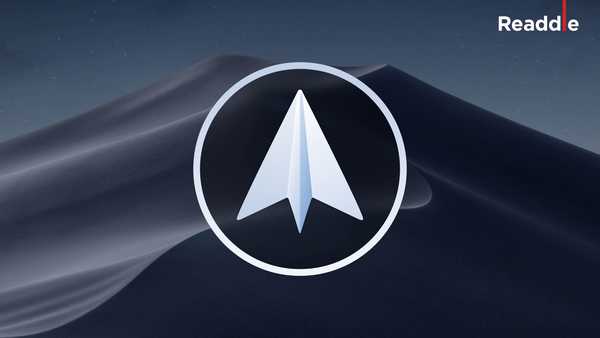
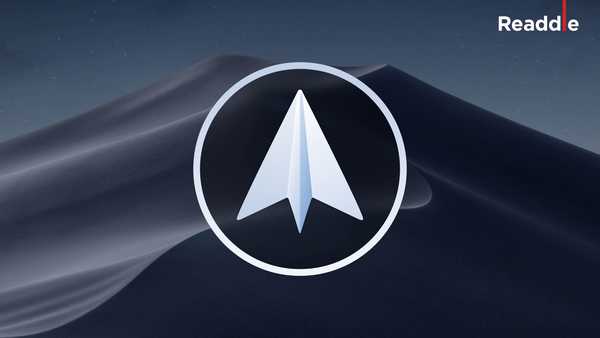
Spark, la aplicación de correo electrónico gratuita del desarrollador ucraniano Readdle, emitió hoy una actualización para permitir la compatibilidad con el nuevo y dramático Modo oscuro en macOS Mojave, que se lanzó al público en general hoy. Spark para iPhone también recibió una increíble actualización centrada en iOS 12.
Modo oscuro en Spark para Mac
La compatibilidad con Spark's Dark Mode Spark garantiza que la combinación de colores, los menús, los botones y otros elementos de la interfaz de usuario coincidan con el nuevo tema oscuro macOS Mojave cuando lo enciendas.
TUTORIAL: Cómo habilitar el modo oscuro en Mojave
Actualizó su copia de Spark para Mac a la última versión, luego encienda el Modo Oscuro en su Mac en Preferencias del sistema → General. Todas las aplicaciones que lo admiten, incluido Spark, tendrán un aspecto oscuro sin necesidad de reiniciar.

Pero a diferencia de la propia aplicación de correo de Apple que conserva el fondo blanco al redactar o leer correos electrónicos (que puede cambiar fácilmente a su gusto dentro de las preferencias de Mail), el soporte del Modo oscuro de Spark lo abarca todo y se ve muy bien.
Junto con el soporte del Modo Oscuro, Spark ahora presenta preferencias mejor organizadas con cuentas codificadas por colores en la sección Cuenta, una sección de Servicios rediseñada y acciones de deslizamiento personalizables que se explican mejor con visuales agradables.
Una increíble actualización de iOS 12 para Spark
En iOS 12, Spark ahora admite las últimas funciones.

Con soporte para un atajo simple de Siri, Spark le permite enviar un correo electrónico a una persona específica con su voz. Para configurar esto, inmediatamente después de enviar un correo electrónico a alguien que visite Spark, vaya a Configuración → Siri y Búsqueda y encuentre Spark en la lista de Accesos directos sugeridos.
Y con el soporte para notificaciones agrupadas, las notificaciones múltiples relacionadas con el mismo mensaje o hilo se agruparán en su Centro de notificaciones y en la pantalla de bloqueo, ocupando mucho menos espacio en la pantalla. Simplemente toque un grupo de alerta de Spark para desglosar todas las notificaciones.

Cuando termine, toque Muestra menos cerca de la esquina superior derecha para agrupar las notificaciones nuevamente. Las notificaciones agrupadas son opcionales y se pueden activar o desactivar, configurar y administrar en la configuración de Spark.
Llamada de conferencia
Y con el soporte para los servicios de llamadas en conferencia, ya no tiene que cambiar a otra aplicación para unirse a una llamada o programar una reunión porque la aplicación ahora admite servicios como GoToMeeting, Hangouts, Google Meet y Zoom. Esto le permite agregar enlaces de llamadas de conferencia a eventos y ver enlaces incrustados en eventos existentes.
Haga clic en un enlace y se unirá a una llamada, todo sin salir de Spark..

Al conectar su servicio de llamadas con Spark, seleccione un servicio deseado de la lista al crear un evento y Spark generará automáticamente un enlace. Puede ver un enlace de llamada de conferencia que ha creado o recibido directamente en la ventana de vista previa del evento.
Desde allí, simplemente haga clic en el enlace para iniciar la llamada..
Precios y disponibilidad
Spark se distribuye sin cargo alguno.
Spark para iPhone y iPad está disponible en App Store.
Spark para Mac se puede encontrar en Mac App Store.










